
Đánh Giá Chi Tiết Giao Diện Android Box KATA CarPlay AI
Giao diện Android Box KATA CarPlay AI mang tới giải pháp hoàn hảo cả về mặt thiết kế lẫn tính ứng dụng cho màn hình Android. Vậy, giao diện này có những gì đặc biệt? Ưu nhược điểm giao diện của Android Box KATA CarPlay AI là gì? Cùng tìm hiểu cụ thể về tính năng, những đánh giá khách quan và cách cài đặt giao diện Android Box trong bài viết này nhé!

Giao diện của Android Box KATA CarPlay
Tổng quan về giao diện Android Box KATA CarPlay
Android Box KATA CarPlay là thiết bị công nghệ giúp chuyển đổi màn hình zin của xe thành màn hình Android thông minh, mang đến kho giải trí đa dạng với các ứng dụng như YouTube, Spotify, và nhiều hơn nữa. Thiết bị này cho phép tài xế dễ dàng truy cập bản đồ và điều khiển bằng giọng nói ngay trên xe khi kết nối với Android Box.
Giao diện của Android Box KATA CarPlay được thiết kế để hiển thị trên màn hình zin, giúp người dùng nhanh chóng tìm kiếm ứng dụng cần thiết, tối ưu hóa thao tác vận hành và nâng cao trải nghiệm sử dụng cho người lái.

Tổng quan về Android Box và giao diện của thiết bị này
Đánh giá chi tiết giao diện Android Box KATA CarPlay
Khi công nghệ ngày càng phát triển, nhu cầu sử dụng Android Box trên xe ô tô cũng tăng cao, kéo theo đó là yêu cầu về một giao diện thân thiện, đẹp mắt và đa chức năng. Để đáp ứng điều này, giao diện Android Box KATA CarPlay được thiết kế không chỉ để thu hút về mặt thẩm mỹ mà còn để hỗ trợ người dùng thao tác dễ dàng và hiệu quả. Dưới đây là phân tích chi tiết về ưu và nhược điểm giao diện của Android Box KATA CarPlay, giúp bạn có cái nhìn rõ hơn về thiết bị này.
Ưu điểm
-
Thiết kế phù hợp với thời đại công nghệ 4.0, đồng thời có cách hiển thị thông minh, giúp người dùng có thể chủ động, dễ dàng thực hiện mọi thao tác.
-
Giao diện Android Box KATA CarPlay có độ tương phản tốt, điều này giúp các tài xế dễ dàng theo dõi hoạt ảnh dù lái xe vào buổi sáng hay buổi tối.
-
Cấu hình mạnh mẽ với bộ nhớ ROM 64GB, RAM 4GB và bộ chip 8 lõi giúp cho giao diện có tốc độ xử lý cao và hiệu năng nhanh chóng. Nhờ những điều này, tài xế có thể cảm nhận được sự mượt mà khi thao tác với giao diện hiện đại này.
-
Khả năng chia đôi màn hình giúp cho tài xế có thể quan sát cả hai ứng dụng một lúc. Bạn hoàn toàn có thể thực hiện các thao tác như xem bản đồ chỉ đường mà không làm ảnh hưởng đến quá trình giải trí của khách hàng.
-
Giao diện Android Box KATA CarPlay được trang bị khả năng tìm kiếm bằng giọng nói, hỗ trợ tới 100 ngôn ngữ khác nhau. Nhớ đó, người lái có thể dễ dàng tra cứu thông tin mà không bị phân tâm khi lái xe. Tính năng này tối ưu hóa trải nghiệm, tiết kiệm thời gian tìm kiếm và đảm bảo an toàn khi vận hành xe.

Ưu điểm giao diện Android Box KATA CarPlay
Nhược điểm
-
Hiện tại, Android Box KATA CarPlay chỉ đang cung cấp 02 kiểu giao diện khác nhau. Mặc dù điều này không làm ảnh hưởng tới trải nghiệm về tình năng của tài xế, nhưng đôi khi sẽ khiến tài xế cảm thấy nhàm chán khi sử dụng một kiểu giao diện nhiều lần.
-
Android Box KATA Carplay không tích hợp các thiết bị thông minh khác như camera hành trình, cảm biến áp suất,... Do đó, tài xế sẽ không thể theo dõi trực tiếp trên giao diện Android Box mà cần theo dõi những thông số này bằng cách gián tiếp khác.

Nhược điểm còn tồn đọng của Android Box KATA CarPlay
Hướng dẫn cài đặt giao diện Android Box KATA CarPlay
Để kích hoạt giao diện của Android Box KATA CarPlay, bạn sẽ cần phải kết nối thiết bị Android Box với xe trước. Dưới đây là hướng dẫn kết nối và cài đặt giao diện chi tiết:
Cách kết nối Android Box KATA CarPlay với xe ô tô
Để kết nối Android Box KATA CarPlay, bạn cần lưu ý rằng màn hình xe phải hỗ trợ CarPlay, xác định chính xác cổng USB hỗ trợ CarPlay và phải sử dụng dây USB đi kèm để đảm bảo đường truyền.
Bước 1 - Xác định cổng USB hỗ trợ CarPlay: Thường thì cổng USB CarPlay sẽ nằm gần cần số ô tô hoặc bên dưới cửa gió điều hòa. Hãy tìm đúng vị trí này và cắm vào cổng USB hỗ trợ CarPlay.
Bước 2 - Kết nối WiFi: Để sử dụng sản phẩm hiệu quả, hãy cung cấp internet cho Android Box. Bạn có thể kết nối qua WiFi phát từ thiết bị hoặc sử dụng sim 4G micro.
Bước 3 - Kiểm tra kết nối: Khi cắm cáp thành công, hai cụm đèn dưới của Android Box sẽ nhấp nháy sáng, và trên màn hình xe sẽ hiển thị logo KATA. Khi thấy hai tín hiệu này, việc kết nối đã hoàn tất.

Cách kết nối Android Box với màn hình zin của xe
Cách cài đặt giao diện
Giao diện mặc định trên màn hình zin có thể gây khó khăn cho người mới làm quen. Vì vậy, thay đổi giao diện sẽ giúp tài xế điều khiển màn hình Android dễ dàng hơn và truy cập các ứng dụng nhanh chóng.
Bước 1 - Chọn Thiết lập: Ở góc dưới cùng bên trái của màn hình, nhấp vào biểu tượng “Cài đặt” để mở các tùy chỉnh thiết lập.
Bước 2- Chọn Thiết lập hiển thị
Bước 3 - Chọn Kiểu giao diện: Tại phần Option, bạn sẽ có thể chọn 1 trong 2 kiểu hiển thị đã được cài đặt sẵn: Kiểu 1 và Kiểu KATA.

Hướng dẫn cài đặt giao diện Android Box KATA CarPlay
Kết Luận
Qua bài đánh giá chi tiết về giao diện Android Box KATA CarPlay AI, có thể thấy đây là một thiết bị đáng tiền nhất mà các tài xế nên đầu tư cho chiếc xe của mình. Giao diện được thiết kế trực quan, dễ sử dụng, với nhiều tính năng tối ưu như tìm kiếm bằng giọng nói, điều hướng mượt mà và khả năng truy cập đa dạng ứng dụng. Với sự kết hợp của công nghệ hiện đại và sự tiện ích, Android Box KATA CarPlay AI không chỉ đáp ứng nhu cầu giải trí mà còn đảm bảo an toàn, góp phần nâng cao trải nghiệm tổng thể cho người lái.


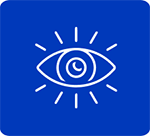
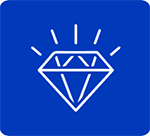










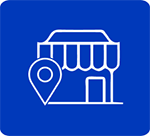
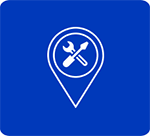

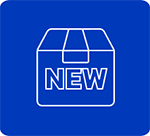



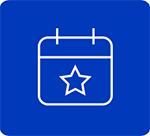
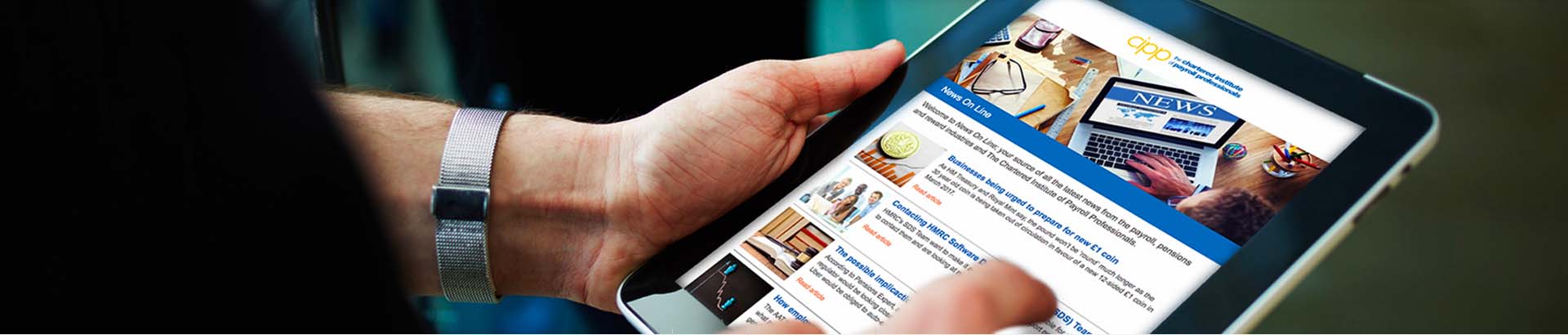

_cr_418x264.jpg)


_cr_418x264.jpg)
_cr_418x264.jpg)
_cr_418x264.jpg)


_cr_418x264.jpg)

_cr_418x264.jpg)




 Trusted Delivery
Trusted Delivery



 Pay with Ease
Pay with Ease



 Safe & Secure
Safe & Secure